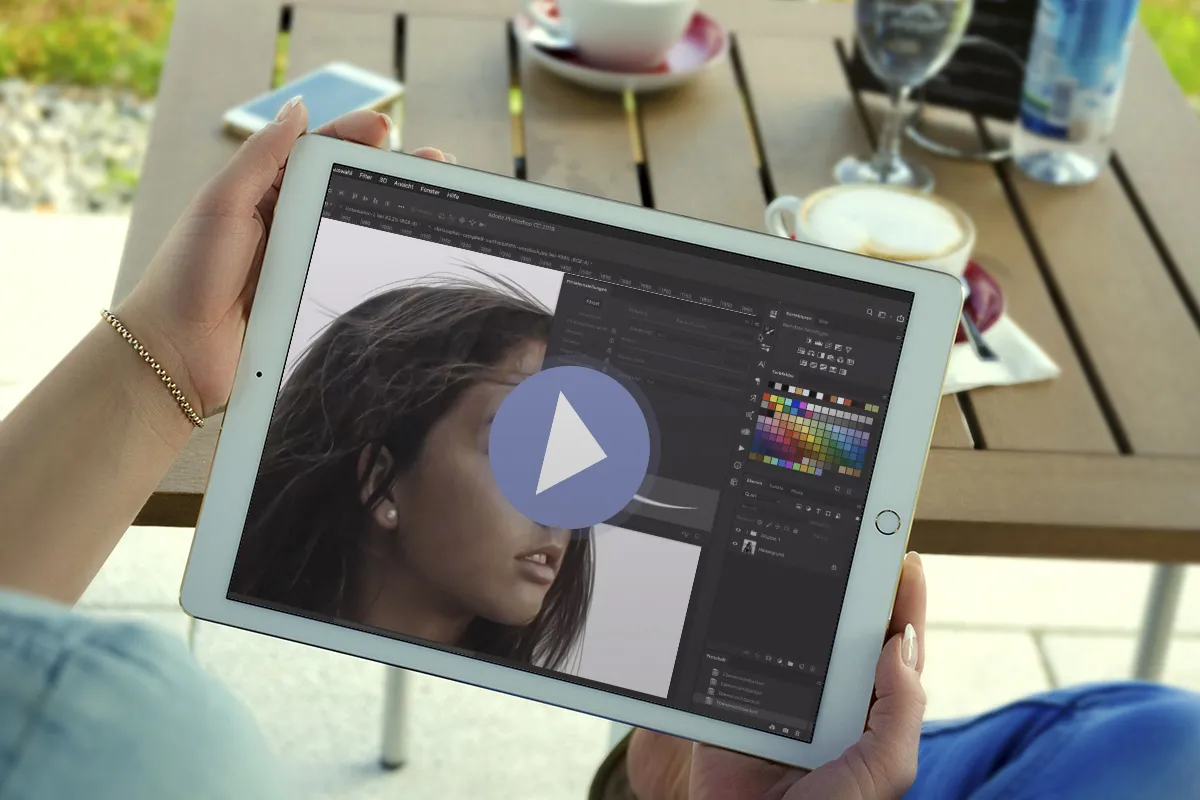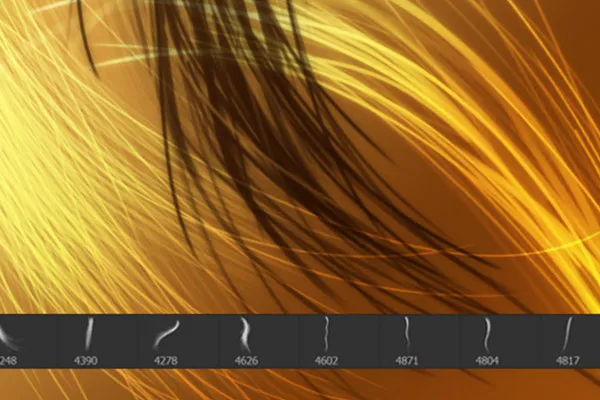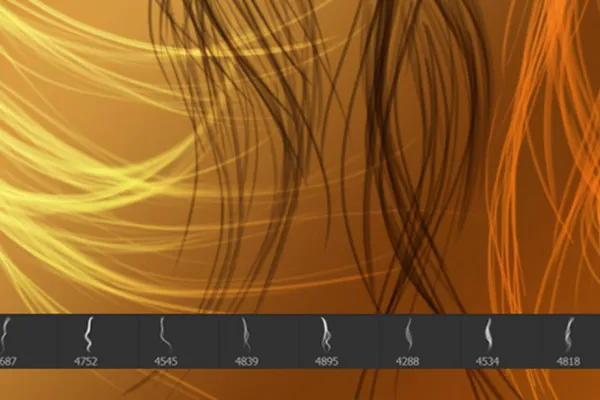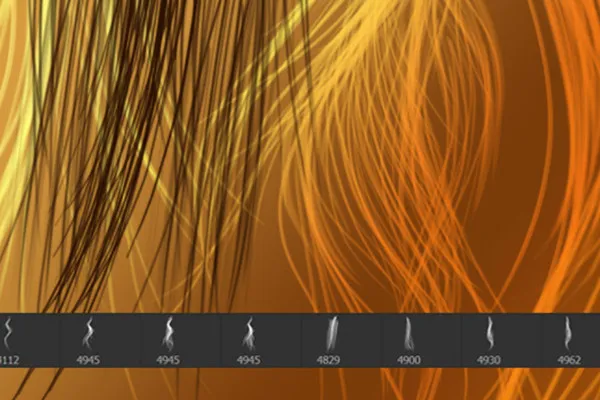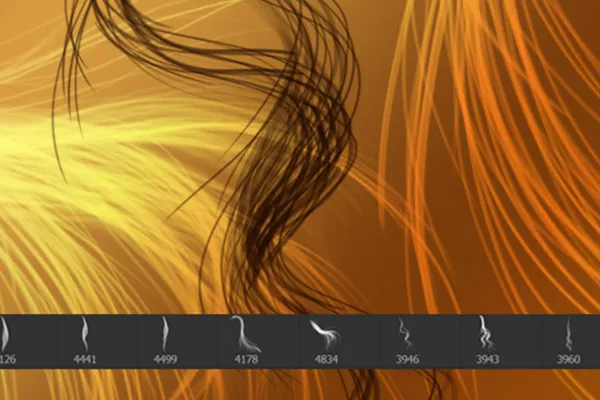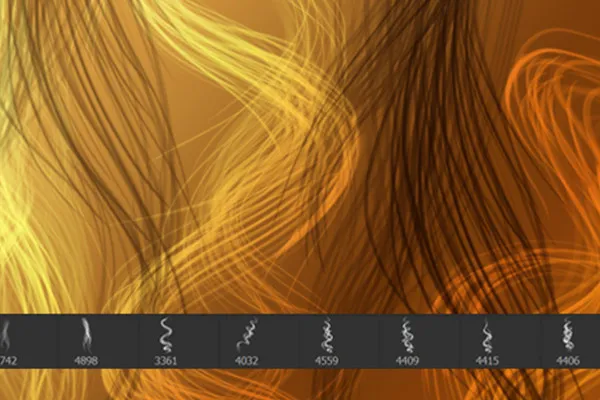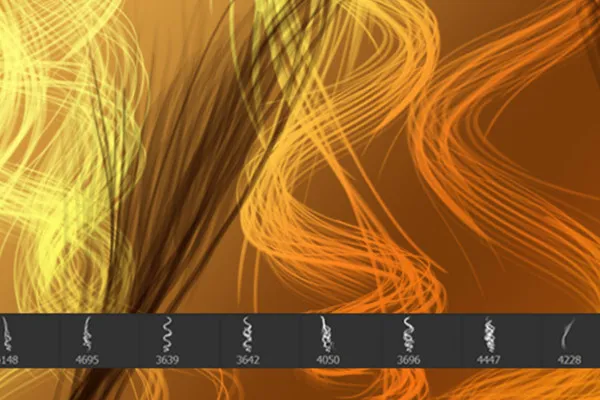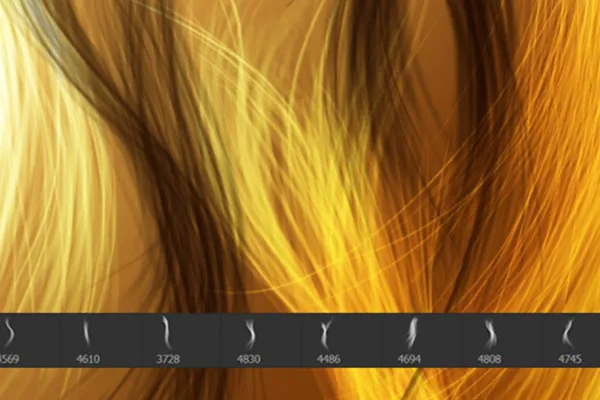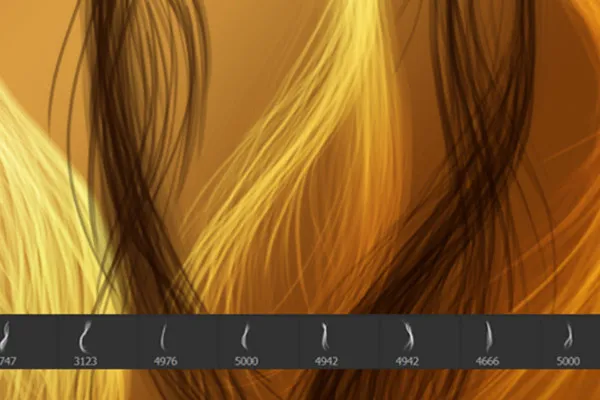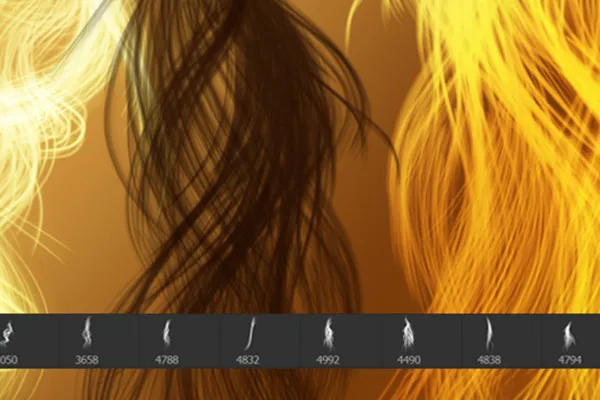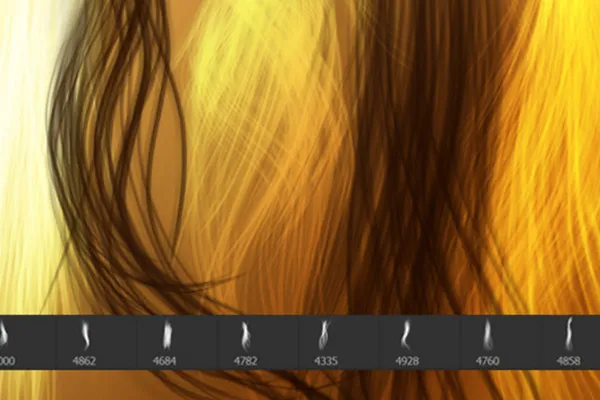Haare zeichnen – 100 Pinsel für Photoshop, Affinity Photo & Co
Haare zeichnen in Photoshop, Affinity Photo, GIMP und Co? – Eine im wahrsten Sinne des Wortes haarige Angelegenheit! – Eigentlich. Denn mit diesen 100 Pinseln gelingt dir das Zeichnen von Haaren mit wenigen Klicks. Passe Größe und Farbe an und füge die Strähnen ganz einfach in deine Portraits ein.
- Haare zeichnen leicht gemacht: 100 Pinsel, mit denen du Haare in Portraits einarbeitest
- Für haarfeine Ergebnisse: Stelle Größe und Farbe der Strähnen passgenau ein
- Bestens geeignet zum realistisch wirkenden Auffüllen und Verschönern von Frisuren
- Anwendbar in Photoshop, GIMP, Affinity Photo, Photoshop Elements, Adobe Fresco und PaintShop Pro
Bei Wind und Zausel, bei Bruch und Spliss, wo immer Haare fehlen mögen: Du zückst den digitalen Kamm und die virtuelle Perücke, um Strähnen zu ergänzen und Haare aufzufüllen.
- Verwendbar mit:
- Inhalt:
100
Assets/Vorlagen
- Lizenz: private und kommerzielle Nutzungsrechte
Anwendungsbeispiele
-
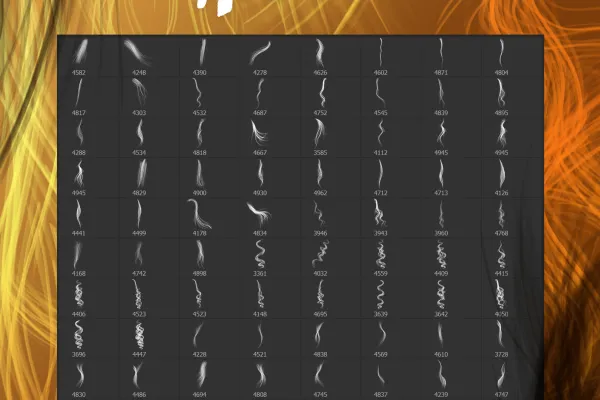 Galerie öffnen100 Strähnen, die du als Pinselmotiv direkt in deine Portraits klickst, um Haare zu zeichnen
Galerie öffnen100 Strähnen, die du als Pinselmotiv direkt in deine Portraits klickst, um Haare zu zeichnen -
Galerie öffnenBeispiel: Ungekämmt, verfranzt, von Wind und Wetter zerzaust? Tausche einfach ein paar Strähnen aus!
-
Galerie öffnenBeispiel: Die Frisur könnte dichter wirken? – Dann füge einen Zusatz an Haarpracht hinzu.
Hilfe-Video zur Anwendung
Haare zeichnen - 100 Pinsel für Photoshop, Affinity Photo & Co
Details zum Inhalt
Pinsel importieren und loslegen: So gelingt dir das digitale Zeichnen von Haaren
Ran ans Detail: Die Bearbeitung von Haaren ist ein wichtiger Eckpfeiler bei der Retusche von Portraits. Meist müssen störende Haare entfernt werden, mitunter sind aber auch bestimmte Bereiche mit Haaren aufzufüllen. Bei genau dieser Aufgabe helfen dir die 100 Pinsel mit Haarmotiven.
Realistisch wirkende Haare direkt mit der Pinselvorlage zeichnen
Um Haare in Bildbearbeitungsprogrammen wie Photoshop oder Affinity Photo zu zeichnen, bedarf es allerhand Fingerspitzengefühl. So musst du unter anderem feine Linien aufziehen und verformen oder mit geübter Hand Härchen für Härchen erstellen. Ein aufwendiger Prozess, zumal du für jedes Foto neue Zeichnungen anlegen musst. Mithilfe der Haare-Pinsel dieses Pakets erleichterst du dir das Zeichnen von Haaren um ein Vielfaches. Einerseits greifst du auf eine umfangreiche Auswahl von 100 Motiven zurück, andererseits erhältst du nach dem Einarbeiten überzeugend realistische Ergebnisse.
Haarwuchs digital in Photoshop und Co: Strähne auswählen, Größe anpassen und klicken
Zeichne die Haare mit deinem Programm! Dazu liegen die Pinsel im ABR-Format vor, welches du in Photoshop, GIMP, Affinity Photo, Photoshop Elements, Adobe Fresco und PaintShop Pro verwenden kannst. Um die Haare zu zeichnen, wählst du aus deiner Bibliothek die passende Strähne aus. Anschließend stellst du grob die Größe ein.
Die Farbe für die Haare nimmst du am besten mithilfe der Pipette aus einer Haarregion des Portraits auf, die nahe dem Bereich liegt, wo du die Haare einfügen möchtest. Auf einer neuen Ebene klickst du die Haare dann ins Bild und passt sie über die Transformation mittels Skalierung und Rotation in dein Motiv ein. Schließlich kannst du überschüssige Haare noch maskieren und eventuell die Farbigkeit lokal anpassen, damit du ein bis in die Haarspitzen stimmiges Ergebnis erhältst.
Andere Nutzer interessiert auch
Wunderschöne Halbtonornamente
Für brennend heiße Zeichnungen
Zeichne kunstvolle Texturen

Für Bilder in bester Party-Stimmung
Klick, Kunst, wow!
Art statt artig
Leuchtende Farben!